Notas
Utilice la aplicación Notas para escribir y guardar notas en el dispositivo.
Redacción de una nota
1.Desde una pantalla de inicio, pulse enEdición de notas
1.Desde una pantalla de inicio, pulse en ![]()
![]()
![]()
![]() Aplicaciones >
Aplicaciones > ![]() Notas.
Notas.
Exploración de notas
►► Desde una pantalla de inicio, pulse enOpciones de notas
1.Desde una pantalla de inicio, pulse en ![]()
![]()
![]()
![]() Aplicaciones >
Aplicaciones > ![]() Notas.
Notas.
2.Mientras explora notas, pulse en ![]() Más opciones para tener acceso a las siguientes opciones:
Más opciones para tener acceso a las siguientes opciones:
•Seleccionar: le permite seleccionar notas para compartirlas, imprimirlas o eliminarlas.
•Eliminar: le permite eliminar notas.•Cuenta: inicie sesión y haga copias de seguridad de sus notas en su cuenta de Samsung.
Aplicaciones | 46 | Notas |
|
|
|
